Así lo configuro ahora para mejorar su rendimiento en mi iPhone y mi MacBook
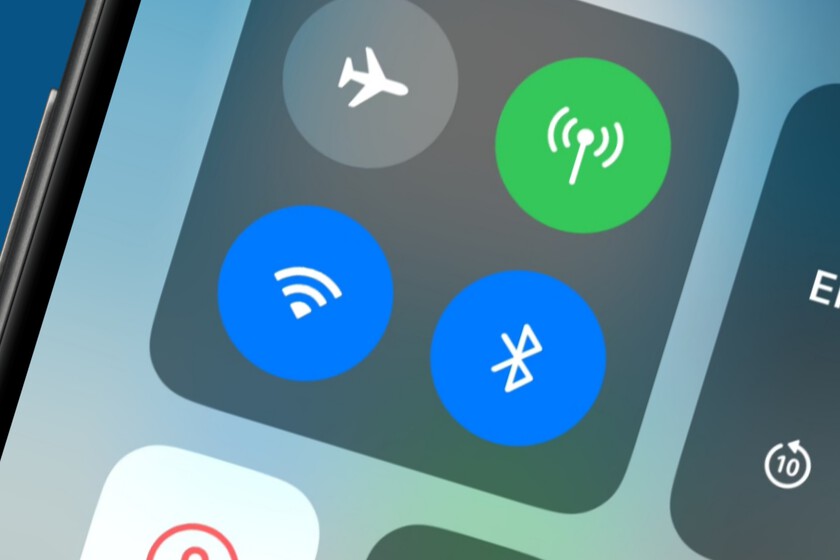
Alternar el uso de diferentes redes Wi-Fi domésticas es clave para evitar una conexión lenta y ganar estabilidad a la hora de navegar por Internet
Trabajar desde casa y tener unos cuantos dispositivos conectados al wifi puede ser un auténtico drama. Y no importa tasa de fibra que está contratado. Hasta hace un tiempo era común que me diera cuenta problemas de conexión en mi iPhone o MacBookespecialmente en el primero, ya que era común que el Wi-Fi se volviera lento en mi iPhone.
Sin embargo, terminé cayendo en algo que ahora me resulta sumamente obvio y que antes no lo era. Y estoy seguro de que no soy el único. Es esencialmente 'jugar con las conexiones. No literalmente, pero sí alternándolos con cierto sentido dependiendo del dispositivo que estés utilizando.
Las redes de 5 GHz no siempre son la mejor opción
La llegada hace unos años de la Redes Wi-Fi de 2,4 GHz y 5 GHz Fue una verdadera bendición, pero también un problema. Siempre hemos sabido que la red de 5 GHz ofrecía velocidades más rápidas y menos interferencias. Por eso yo, como muchos, He tendido a priorizar estas redes en mis conexiones..
El problema es que llegó un punto en el que prácticamente todos mis dispositivos quedaron conectados a esta red. Desde mi iPhone y mis dos ordenadores Mac, hasta otros dispositivos como la televisión. Esto hizo que el Saturación de la red de 5 GHz era evidente.
Porque además de estar saturado, Las redes de 5 GHz tienen algunos inconvenientes que no han sido resueltos. Véase, por ejemplo, que tiene un alcance menor o cómo elementos como las paredes pueden ser un obstáculo para su expansión.
Aunque lo que me hizo darme cuenta fue que Algunos dispositivos solo permiten conexiones de 2,4 GHz.. Me acordé de esto cuando compré una aspiradora inteligente y al configurarla me di cuenta de que solo admitía conexión a esta red. Con mis bombillas inteligentes y otros accesorios domóticos pasa lo mismo (y me pasa tanto con las que funcionan con Siri como con Alexa).
¿Qué hice entonces? Pues dale prioridad a determinados dispositivos. Por ejemplo, me interesaba que el MacBook estuviera en la red de 5 GHz, dado que trabajo desde casa y este es el epicentro de mi rutina diaria, entonces me convenía darle la mayor velocidad teniendo en cuenta que también tenía buena cobertura.
Para el iPhone también lo guardé. No es tan imprescindible como el MacBook para mi trabajo, pero al final también es una herramienta más que también uso para mi ocio, por lo que tener mayor velocidad no fue un problema. Después Dejé muchos dispositivos en la red de 2,4 GHz.concretamente aquellos que no uso tanto o cuyo requerimiento de velocidad es mucho menor.
Como curiosidad me gustaría decir que incluí el smart TV en la gama de 2,4 GHz. Para mi sorpresa, ni las habituales interferencias de estas redes ni la menor velocidad fueron un problema. Puedo consumir contenido en streaming a máxima resolución y sin tirones.
Aparte, para no saturar ninguna de las redes, lo que hago es configurar solo las redes a las que quiero conectarme en cada dispositivo. En mi iPhone y Mac entré en los ajustes de Wi-Fi para desactivar la opción 'Conexión automática' en el de 2,4 GHz y así evitar que le dé algún tipo de prioridad, mientras que en los demás dispositivos hice lo mismo, pero con los 5 GHz.
En Applesfera | Apple ya sabe cómo mejorar la conectividad de sus iPhone, iPad y Mac: el Wi-Fi 7 es oficial
En Applesfera | La mejor forma de compartir Wi-Fi sin escribir la contraseña es un QR: así se crea desde el iPhone
